Neat Download Manager за Windows 10 ще ускори изтеглянията ви
Все още ли(Are) използвате мениджъра за изтегляне на браузъра си за изтегляне на файловете? Не намирате ли процеса бавен и нарушен? Какво правите, когато загубите връзката и изтеглянето ви бъде отменено? Не мислите ли, че е крайно време да преминете към добър мениджър за изтегляне, който да обработва всичките ви изтегляния от интернет?
В мрежата има много безплатни добри мениджъри(free good download managers) за изтегляне и един от тях, който ще обсъдим днес тук в тази публикация, се нарича Neat Download Manager . Но преди това нека научим защо се нуждаем от мениджър за изтегляне.
Мениджърите на изтегляния ви дават добра скорост на изтегляне, организират изтеглените ви файлове и най-добрата част, която можете да поставите на пауза и да възобновите изтеглянето си според проблемите със свързаността. Освен това повечето от тях позволяват множество изтегляния наведнъж.
Neat Download Manager е един такъв инструмент, който може да ви помогне с всичко това. Това е един от най-добрите безплатни мениджъри за изтегляне, налични в мрежата. Малка помощна програма, която почти не заема място във вашата система и ви прави наистина по-бързо и лесно изтеглянето на множество файлове от интернет.
Страхотен мениджър за изтегляне
Характеристика
- Ускорява изтеглянията.
- Организира изтеглянията според техния тип файл, статус на изтегляне и т.н.
- Поддържа HTTP , HTTPS , HTTP прокси(HTTP Proxy) и FTP протоколи(FTP Protocols) .
- Позволява ви да поставите на пауза и да възобновите изтеглянията.
- Има(Has) разширения за браузър за Chrome и Firefox .
- Позволява ви да зададете ограничения на честотната лента и максимален брой на връзката при изтегляния.
- Позволява ви да подновите изтегляния с изтекъл срок.
Как да използвате Neat Download Manager
Прост(Simple) софтуер с абсолютно прост и чист интерфейс. Основният преглед съдържа всичко и не се нуждаете от специфични технически познания, за да го използвате. Изтеглянето и инсталирането на Neat Download Manager(Neat Download Manager) на вашия компютър отнема почти минута .
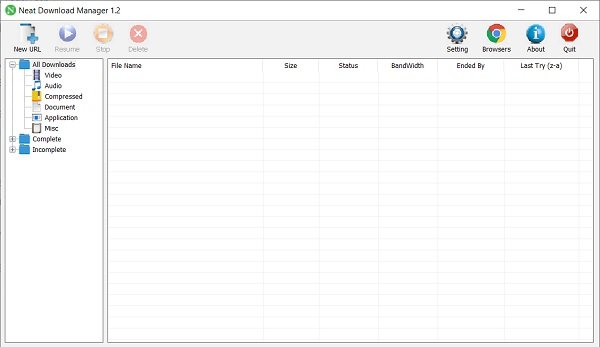
След като приключите с инсталацията, щракнете върху раздела Браузъри(Browsers) и изтеглете разширението на този софтуер. Към момента той е достъпен за Google Chrome и Mozilla Firefox . Можете да го инсталирате според вашия браузър по подразбиране.

След като инсталирате разширението, то автоматично открива връзките за изтегляне, налични на уебсайтовете, които разглеждате.
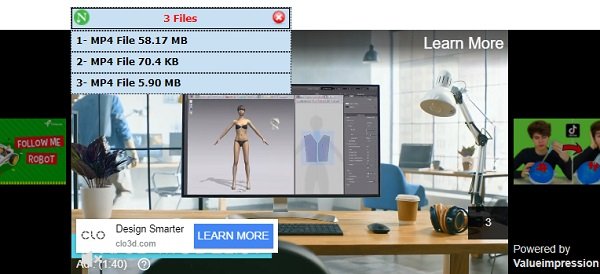
Когато щракнете върху която и да е връзка за изтегляне, софтуерът автоматично започва да се изтегля чрез разширението, инсталирано на вашия браузър. Тук можете да видите скоростта на изтегляне, състоянието на изтеглянето, оставащото време, размера на файла и т.н.

Можете също да поставите на пауза изтеглянето и да го възобновите, когато пожелаете. Освен това можете също да ограничите честотната лента в това конкретно изтегляне. Отидете на Опции(Options) и коригирайте параметрите според вашите собствени предпочитания.

Ако не искате да инсталирате разширенията или ако използвате друг уеб браузър, различен от Google Chrome и Firefox , можете просто да копирате връзката за изтегляне и да я поставите в Net Downloader . Или можете просто да отидете на връзката за изтегляне, да щракнете с десния бутон и да изберете „ Изтегляне от neatdownload manager“.(Download by neatdownload manager’.)

Когато изтеглянето приключи, ще видите списък с целия изтеглен софтуер във вашия Neat Download Manager . Всички тези изтеглени файлове по подразбиране ще се съхраняват във вашата папка за изтегляне(Download) (напр. C:Usershp Download s), но можете да го промените от раздела Настройки(Settings) .

Тук можете също да регулирате другите опции като създаване на допълнителни връзки, регулиране на честотната лента и др.
Като цяло, Neat Download Manager е проста помощна програма, която ви помага с бързо и лесно изтегляне. Можете да го изтеглите тук.(download it here.)
Related posts
Zoom Investment Portfolio Manager за Windows 10
StorURL: Мениджър на отметки за различни браузъри за Windows 10
F-Secure KEY: Безплатна програма Password Manager за Windows 10
Unreal Commander е безплатен софтуер за файлов мениджър за Windows 10
Мениджър на кошчето за Windows 10: RecycleBinEx & BinManager
Инструментът Long Path Fixer ще коригира грешки в Path Too Long в Windows 10
Копирайте кодове за грешки и съобщения от диалогови кутии в Windows 10
Как да преместите инсталираните програми на друго устройство в Windows 10
Намалете разсейването в Windows 10; Затъмняване на части от екрана на компютъра!
Balabolka: Преносим безплатен конвертор на текст в говор за Windows 10
Най-добрият безплатен софтуер за изтегляне за Windows 11/10
Belarc Advisor е пълен системен мениджър и одитор за Windows 10
Най-добрият безплатен софтуер за отдалечен работен плот за Windows 10
Блокирайте стартирането на програми в Windows 10 с помощта на AskAdmin
Най-добрите приложения за IP камера за компютър с Windows 10 и телефон с Android
Recordit: Безплатен GIF Screen Recorder за Windows 10
Най-добрият безплатен софтуер за баркод скенер за Windows 10
Конвертиране на EPUB в MOBI - Безплатни инструменти за конвертиране за Windows 10
ClickChart е безплатен софтуер за диаграми и блок-схеми за Windows 10
One Commander е безплатен алтернативен файлов мениджър за Windows 10
